
Преди това, ние вече сме писали за това как се поставя страница в PDF документ. Днес ние искаме да говорим за това как можете да намалите ненужен лист от такъв файл.
Премахване на PDF страници
Има три вида програми, които могат да премахнат страници от PDF файлове - специални редактори, модерни възгледи и мултифункционален Програмата съчетава. Нека започнем с първата.Метод 1: пъхам PDF Editor
Една малка, но много функционална програма за редактиране на документи в PDF формат. Сред характеристиките на пъхам PDF, на Odior е и опцията за изтриване на отделни страници на книгата може да се редактира.
- Отворете програмата и използване на елементи от менюто "Файл", за да изтеглите документа за преработка.
- В прозореца на Explorer, преминете към папката с цел PDF, изберете го с мишката и щракнете върху Отвори.
- След като се изтегли книгата, отидете на лист, който искате да изрежете и кликнете върху страницата "Страница", след което изберете "Delete" вариант.
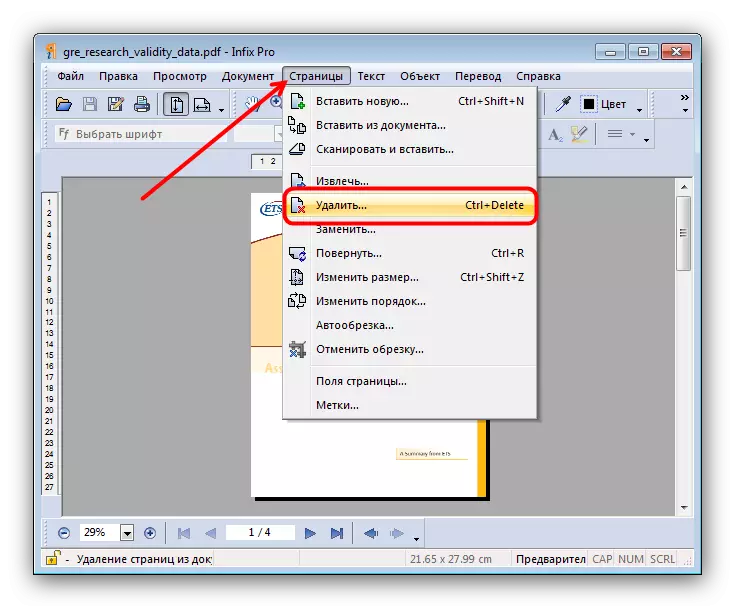
В диалоговия прозорец, който се отваря, изберете листовете, които искате да изрежете. Проверка на желания и натиснете "ОК".

Избраната страница ще бъде изтрита.
- За да запазите промените в редактирания документ, използвайте елемента "Файл", където изберете "Save" или "Save As".
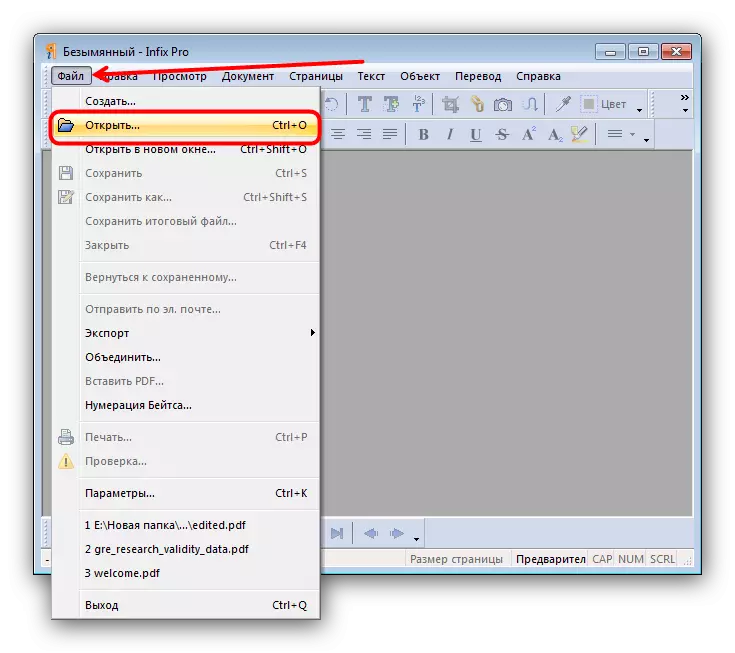
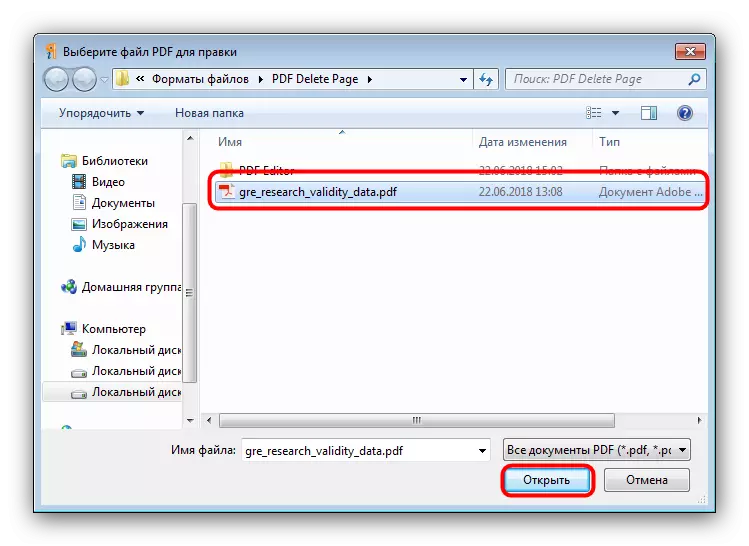
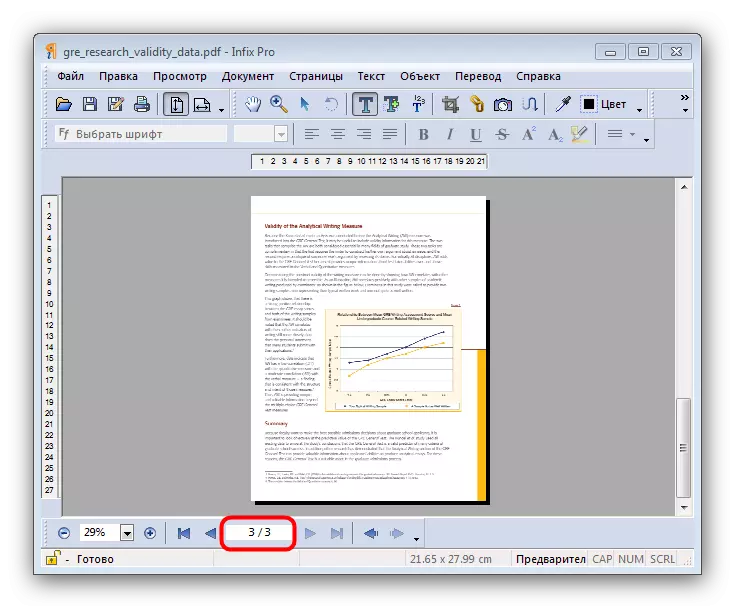
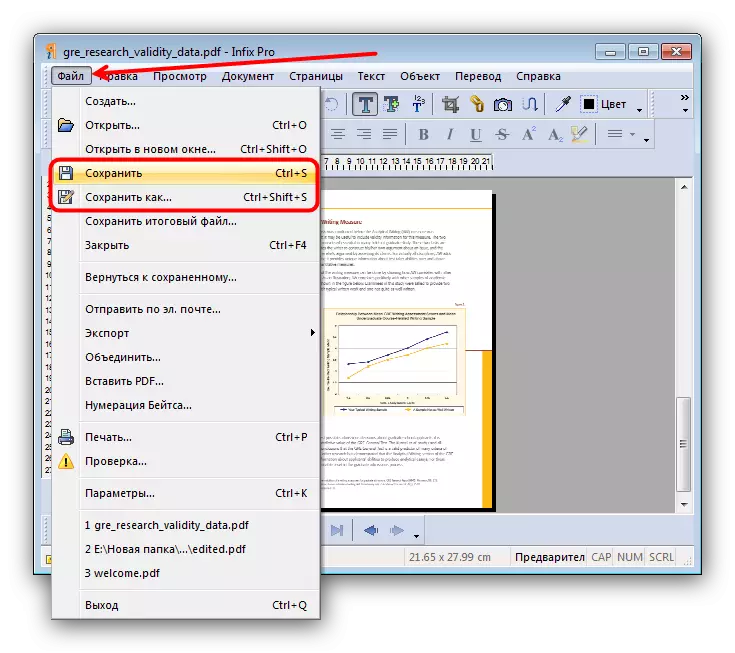
Програмата инфикса PDF Editor е отличен инструмент, обаче, този софтуер се простира на база платени, и failured воден знак се добавя към всички модифицирани документи. Ако не ви удовлетворява, разгледайте нашия обзор за редактиране на PDF - в много от тях има функция страница изтриване.
Метод 2: ABBYY FineReader
Fine Rider от EBBI компания е мощен софтуер за работа с множество файлови формати. Тя е особено богата на инструментите за редактиране на PDF документи, които ни позволяват да се отстранят страници от досието се обработват.
- След стартирането на програмата се използват елементи от менюто "File" - "Open PDF документа".
- С помощта на "Explorer", преминете към папката с който искате да редактирате файла. Достигането до желаната директория, изберете целевата PDF и натиснете "Open".
- След като изтеглите книгата в програмата, да погледнем в блока с миниатюри на страници. Намери лист, който искате да нарязани, и го маркирате.
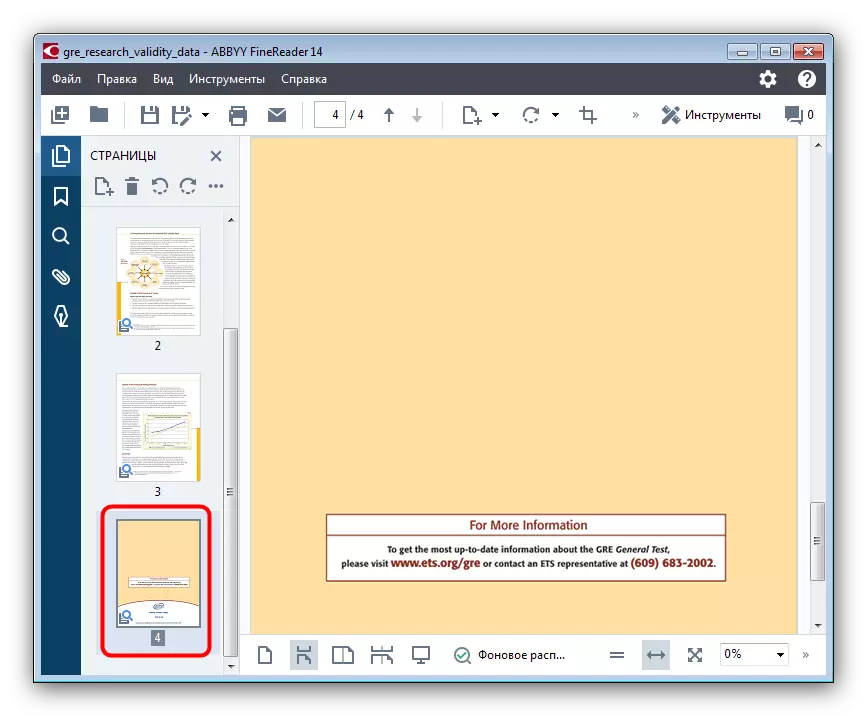
След това отворете "Edit" от менюто и да използвате "изтриване на страници ..." вариант.
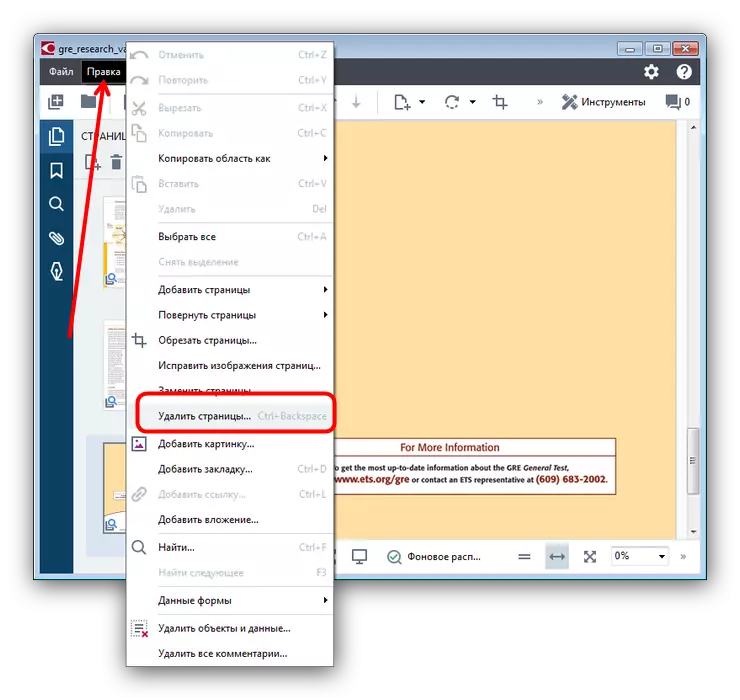
Ще се покаже предупредителен в който трябва да потвърдите премахването на листа. Натиснете бутона "Да" в него.
- Готов - специален лист ще бъдат отрязани от документа.

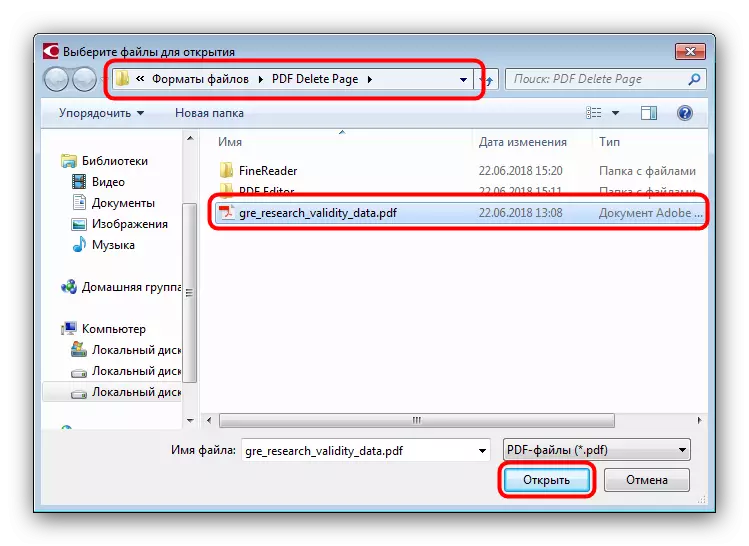

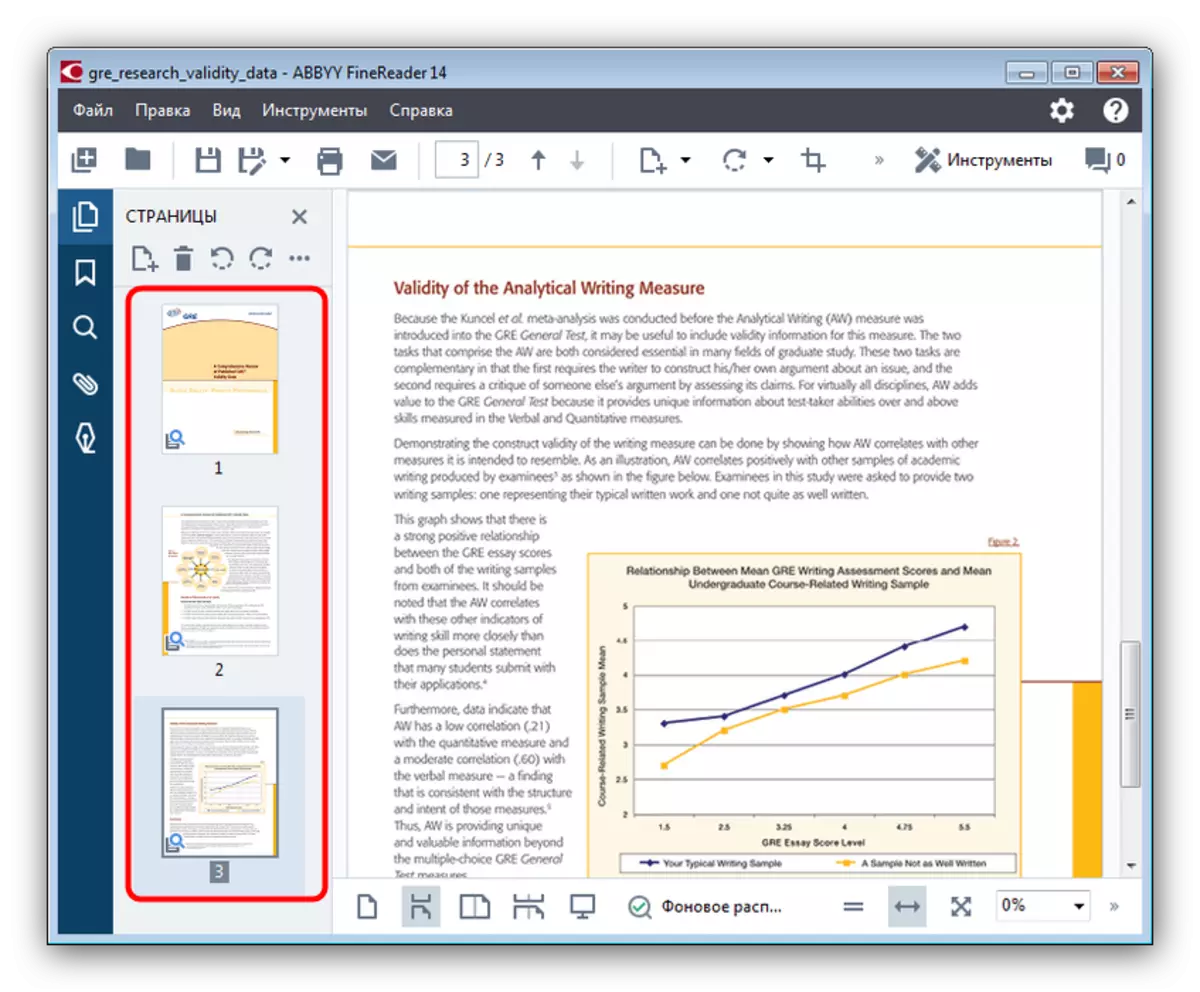
В допълнение към очевидните предимства, Ebby Fine Rider има недостатъци: програмата е платена, както и пробна версия е много ограничено.
Метод 3: Adobe Acrobat Pro
Известният PDF документ Зрителят от Adobi също така ви позволява да се намали на страницата в разгледана преписката. Ние вече се счита тази процедура, така че ние ви препоръчваме да се запознаете с референтен материал по-долу.
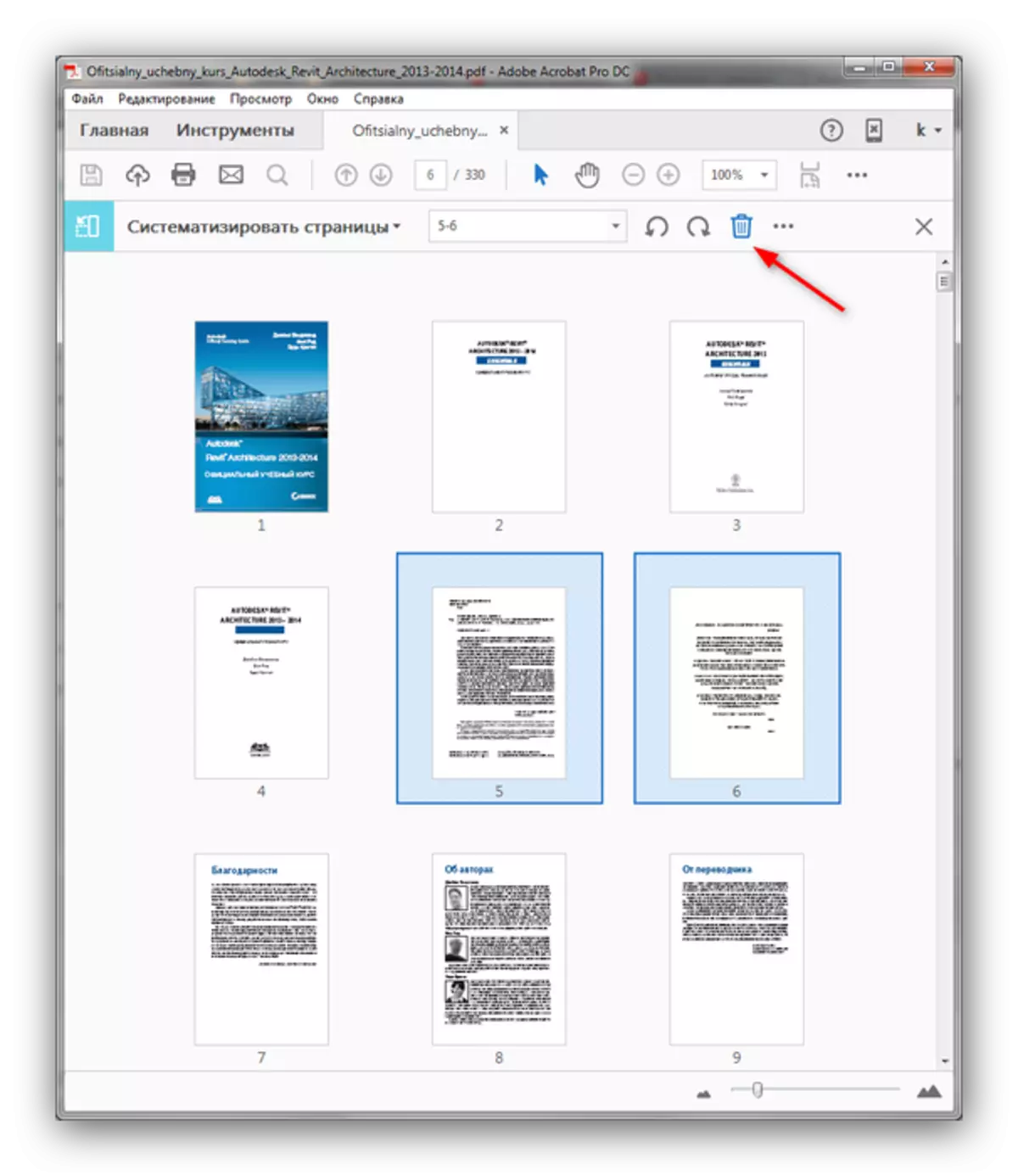
Прочетете повече за: Как да изтриете страница в Adobe Reader
Заключение
Обобщавайки, ние искаме да се отбележи, че, ако не искате да инсталирате допълнителни програми, за да премахнете страница от документа за PDF, има онлайн услуги, които можем да решим тази задача.
Вижте също: Как да изтриете страница на PDF файл онлайн
